PEUGEOT 3008 2014 Manuel du propriétaire (in French)
Manufacturer: PEUGEOT, Model Year: 2014, Model line: 3008, Model: PEUGEOT 3008 2014Pages: 388, PDF Size: 18.7 MB
Page 271 of 388
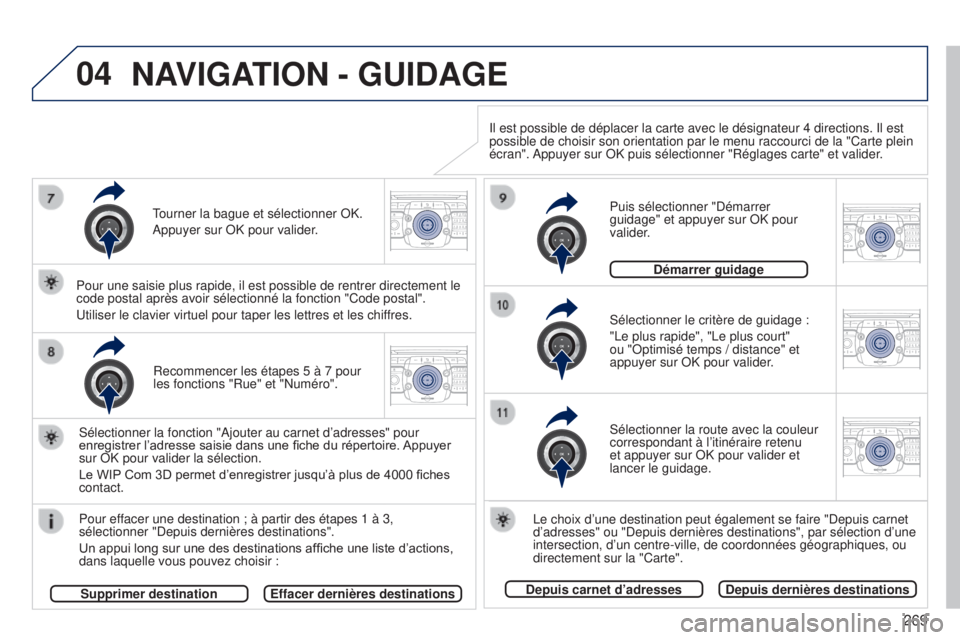
04
2ABC3DEF5JKL4GHI6MNO8TUV7PQRS9WXYZ0*#
1RADIO MEDIANAV
TRAFFIC
SETUPADDR
BOOK
2ABC3DEF5JKL4GHI6MNO8TUV7PQRS9WXYZ0*#
1RADIO MEDIA NAV
TRAFFIC
SETUPADDR
BOOK
2ABC3DEF5JKL4GHI6MNO8TUV7PQRS9WXYZ0*#
1RADIO MEDIA NAV
TRAFFIC
SETUPADDR
BOOK
2ABC3DEF5JKL4GHI6MNO8TUV7PQRS9WXYZ0*#
1RADIO MEDIA NAV
TRAFFIC
SETUPADDR
BOOK
2ABC3DEF5JKL4GHI6MNO8TUV7PQRS9WXYZ0*#
1RADIO MEDIA NAV
TRAFFIC
SETUPADDR
BOOK
269
Recommencer les étapes 5 à 7 pour
les fonctions "Rue" et "Numéro".
Pour effacer une destination ; à partir des étapes 1 à 3,
sélectionner "Depuis dernières destinations".
Un appui long sur une des destinations affiche une liste d’actions,
dans laquelle vous pouvez choisir :
Sélectionner la fonction "Ajouter au carnet d’adresses" pour
enregistrer l’adresse saisie dans une fiche du répertoire. Appuyer
sur OK pour valider la sélection.
Le WIP Com 3D permet d’enregistrer jusqu’à plus de 4000 fiches
contact.
Pour une saisie plus rapide, il est possible de rentrer directement le
code postal après avoir sélectionné la fonction "Code postal".
Utiliser le clavier virtuel pour taper les lettres et les chiffres.
Sélectionner le critère de guidage :
"Le plus rapide", "Le plus court"
ou "Optimisé temps / distance" et
appuyer sur OK pour valider. Puis sélectionner "Démarrer
guidage" et appuyer sur OK pour
valider.
Le choix d’une destination peut également se faire "Depuis carnet \
d’adresses" ou "Depuis dernières destinations", par sélection d\
’une
intersection, d’un centre-ville, de coordonnées géographiques, \
ou
directement sur la "Carte".
Depuis carnet d’adressesDepuis dernières destinations
Démarrer guidage
Il est possible de déplacer la carte avec le désignateur 4 directi\
ons. Il est
possible de choisir son orientation par le menu raccourci de la "Carte p\
lein
écran". Appuyer sur OK puis sélectionner "Réglages carte" et valider.
Sélectionner la route avec la couleur
correspondant à l’itinéraire retenu
et appuyer sur OK pour valider et
lancer le guidage.
Tourner la bague et sélectionner OK.
Appuyer sur OK pour valider.
Supprimer destinationEffacer dernières destinations
NAVIGATION - GUIDAGE
Page 272 of 388
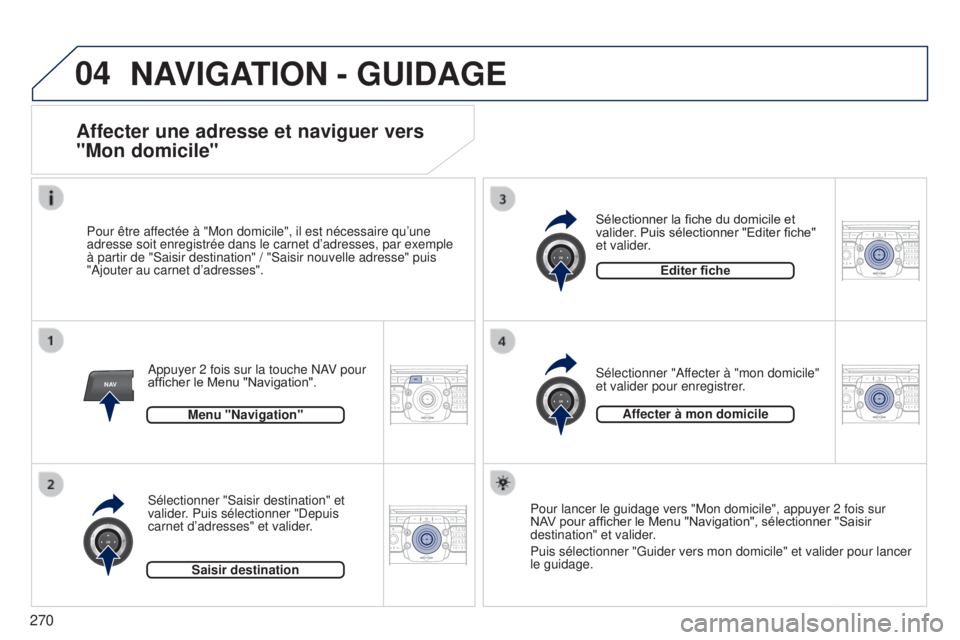
04
NAV2ABC3DEF5JKL4GHI6MNO8TUV7PQRS9WXYZ0*#
1RADIO MEDIANAV
TRAFFIC
SETUPADDR
BOOK
2ABC3DEF5JKL4GHI6MNO8TUV7PQRS9WXYZ0*#
1RADIO MEDIA NAV
TRAFFIC
SETUPADDR
BOOK
2ABC3DEF5JKL4GHI6MNO8TUV7PQRS9WXYZ0*#
1RADIO MEDIA NAV
TRAFFIC
SETUPADDR
BOOK
2ABC3DEF5JKL4GHI6MNO8TUV7PQRS9WXYZ0*#
1RADIO MEDIA NAV
TRAFFIC
SETUPADDR
BOOK
270
NAVIGATION - GUIDAGE
Affecter une adresse et naviguer vers
"Mon domicile"
Appuyer 2 fois sur la touche NAV pour
afficher le Menu "Navigation".
Pour être affectée à "Mon domicile", il est nécessaire qu’une
adresse soit enregistrée dans le carnet d’adresses, par exemple
à partir de "Saisir destination" / "Saisir nouvelle adresse" puis
"Ajouter au carnet d’adresses".
Sélectionner "Saisir destination" et
valider. Puis sélectionner "Depuis
carnet d’adresses" et valider. Sélectionner "Affecter à "mon domicile"
et valider pour enregistrer. Sélectionner la fiche du domicile et
valider. Puis sélectionner "Editer fiche"
et valider.
Pour lancer le guidage vers "Mon domicile", appuyer 2 fois sur
NAV pour afficher le Menu "Navigation", sélectionner "Saisir
destination" et valider.
Puis sélectionner "Guider vers mon domicile" et valider pour lancer
le guidage.
Menu "Navigation"
Saisir destination
Editer fiche
Affecter à mon domicile
Page 273 of 388
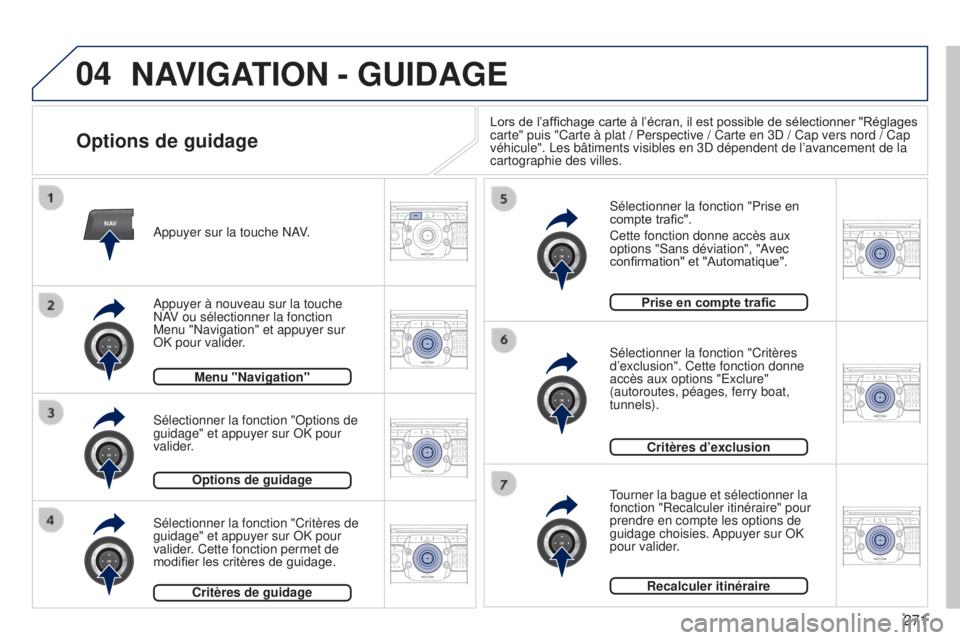
04
NAV2ABC3DEF5JKL4GHI6MNO8TUV7PQRS9WXYZ0*#
1RADIO MEDIANAV
TRAFFIC
SETUPADDR
BOOK
2ABC3DEF5JKL4GHI6MNO8TUV7PQRS9WXYZ0*#
1RADIO MEDIA NAV
TRAFFIC
SETUPADDR
BOOK
2ABC3DEF5JKL4GHI6MNO8TUV7PQRS9WXYZ0*#
1RADIO MEDIA NAV
TRAFFIC
SETUPADDR
BOOK
2ABC3DEF5JKL4GHI6MNO8TUV7PQRS9WXYZ0*#
1RADIO MEDIA NAV
TRAFFIC
SETUPADDR
BOOK
2ABC3DEF5JKL4GHI6MNO8TUV7PQRS9WXYZ0*#
1RADIO MEDIA NAV
TRAFFIC
SETUPADDR
BOOK
2ABC3DEF5JKL4GHI6MNO8TUV7PQRS9WXYZ0*#
1RADIO MEDIA NAV
TRAFFIC
SETUPADDR
BOOK2ABC3DEF5JKL4GHI6MNO8TUV7PQRS9WXYZ0*#
1RADIO MEDIA NAV
TRAFFIC
SETUPADDR
BOOK
271
NAVIGATION - GUIDAGE
Options de guidage
Sélectionner la fonction "Prise en
compte trafic".
Cette fonction donne accès aux
options "Sans déviation", "Avec
confirmation" et "Automatique".
Sélectionner la fonction "Critères
d’exclusion". Cette fonction donne
accès aux options "Exclure"
(autoroutes, péages, ferry boat,
tunnels).
Tourner la bague et sélectionner la
fonction "Recalculer itinéraire" pour
prendre en compte les options de
guidage choisies. Appuyer sur OK
pour valider.
Appuyer sur la touche NAV.
Appuyer à nouveau sur la touche
NAV ou sélectionner la fonction
Menu "Navigation" et appuyer sur
OK pour valider.
Sélectionner la fonction "Critères de
guidage" et appuyer sur OK pour
valider. Cette fonction permet de
modifier les critères de guidage. Sélectionner la fonction "Options de
guidage" et appuyer sur OK pour
valider.
Menu "Navigation"
Options de guidage
Critères de guidage
Prise en compte trafic
Critères d’exclusion
Recalculer itinéraire
Lors de l’affichage carte à l’écran, il est possible de sélectionner "Réglages
carte" puis "Carte à plat / Perspective / Carte en 3D / Cap vers nord\
/ Cap
véhicule". Les bâtiments visibles en 3D dépendent de l’avanc\
ement de la
cartographie des villes.
Page 274 of 388
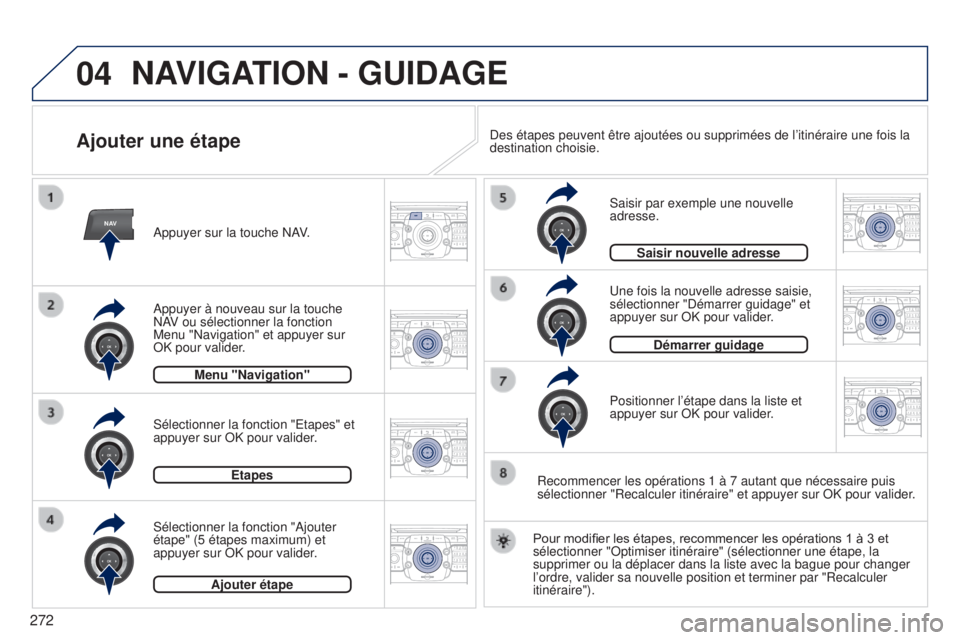
04
NAV2ABC3DEF5JKL4GHI6MNO8TUV7PQRS9WXYZ0*#
1RADIO MEDIANAV
TRAFFIC
SETUPADDR
BOOK
2ABC3DEF5JKL4GHI6MNO8TUV7PQRS9WXYZ0*#
1RADIO MEDIA NAV
TRAFFIC
SETUPADDR
BOOK
2ABC3DEF5JKL4GHI6MNO8TUV7PQRS9WXYZ0*#
1RADIO MEDIA NAV
TRAFFIC
SETUPADDR
BOOK
2ABC3DEF5JKL4GHI6MNO8TUV7PQRS9WXYZ0*#
1RADIO MEDIA NAV
TRAFFIC
SETUPADDR
BOOK
2ABC3DEF5JKL4GHI6MNO8TUV7PQRS9WXYZ0*#
1RADIO MEDIA NAV
TRAFFIC
SETUPADDR
BOOK
2ABC3DEF5JKL4GHI6MNO8TUV7PQRS9WXYZ0*#
1RADIO MEDIA NAV
TRAFFIC
SETUPADDR
BOOK
2ABC3DEF5JKL4GHI6MNO8TUV7PQRS9WXYZ0*#
1RADIO MEDIA NAV
TRAFFIC
SETUPADDR
BOOK
272
Ajouter une étape
Saisir par exemple une nouvelle
adresse.
Une fois la nouvelle adresse saisie,
sélectionner "Démarrer guidage" et
appuyer sur OK pour valider.
Positionner l’étape dans la liste et
appuyer sur OK pour valider.
Appuyer sur la touche NAV.
Appuyer à nouveau sur la touche
NAV ou sélectionner la fonction
Menu "Navigation" et appuyer sur
OK pour valider.
Sélectionner la fonction "Ajouter
étape" (5 étapes maximum) et
appuyer sur OK pour valider. Sélectionner la fonction "Etapes" et
appuyer sur OK pour valider.
Menu "Navigation"
Etapes
Ajouter étape
Saisir nouvelle adresse
Pour modifier les étapes, recommencer les opérations 1 à 3 et
sélectionner "Optimiser itinéraire" (sélectionner une étape\
, la
supprimer ou la déplacer dans la liste avec la bague pour changer
l’ordre, valider sa nouvelle position et terminer par "Recalculer
itinéraire").
Des étapes peuvent être ajoutées ou supprimées de l’itiné\
raire une fois la
destination choisie.
Recommencer les opérations 1 à 7 autant que nécessaire puis
sélectionner "Recalculer itinéraire" et appuyer sur OK pour valide\
r.
Démarrer guidage
NAVIGATION - GUIDAGE
Page 275 of 388
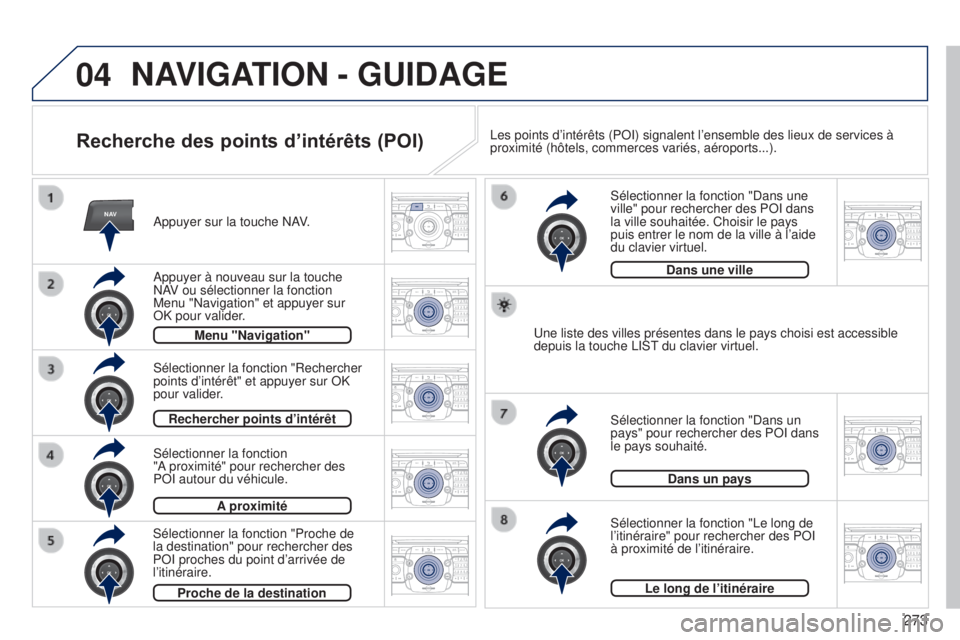
04
NAV2ABC3DEF5JKL4GHI6MNO8TUV7PQRS9WXYZ0*#
1RADIO MEDIANAV
TRAFFIC
SETUPADDR
BOOK
2ABC3DEF5JKL4GHI6MNO8TUV7PQRS9WXYZ0*#
1RADIO MEDIA NAV
TRAFFIC
SETUPADDR
BOOK
2ABC3DEF5JKL4GHI6MNO8TUV7PQRS9WXYZ0*#
1RADIO MEDIA NAV
TRAFFIC
SETUPADDR
BOOK
2ABC3DEF5JKL4GHI6MNO8TUV7PQRS9WXYZ0*#
1RADIO MEDIA NAV
TRAFFIC
SETUPADDR
BOOK
2ABC3DEF5JKL4GHI6MNO8TUV7PQRS9WXYZ0*#
1RADIO MEDIA NAV
TRAFFIC
SETUPADDR
BOOK
2ABC3DEF5JKL4GHI6MNO8TUV7PQRS9WXYZ0*#
1RADIO MEDIA NAV
TRAFFIC
SETUPADDR
BOOK
2ABC3DEF5JKL4GHI6MNO8TUV7PQRS9WXYZ0*#
1RADIO MEDIA NAV
TRAFFIC
SETUPADDR
BOOK
2ABC3DEF5JKL4GHI6MNO8TUV7PQRS9WXYZ0*#
1RADIO MEDIA NAV
TRAFFIC
SETUPADDR
BOOK
273
NAVIGATION - GUIDAGE
Recherche des points d’intérêts (POI)
Appuyer sur la touche NAV.
Appuyer à nouveau sur la touche
NAV ou sélectionner la fonction
Menu "Navigation" et appuyer sur
OK pour valider.
Sélectionner la fonction
"A proximité" pour rechercher des
POI autour du véhicule. Sélectionner la fonction "Rechercher
points d’intérêt" et appuyer sur OK
pour valider.
Menu "Navigation"
Rechercher points d’intérêt
A proximité Sélectionner la fonction "Dans une
ville" pour rechercher des POI dans
la ville souhaitée. Choisir le pays
puis entrer le nom de la ville à l’aide
du clavier virtuel.
Sélectionner la fonction "Le long de
l’itinéraire" pour rechercher des POI
à proximité de l’itinéraire. Sélectionner la fonction "Dans un
pays" pour rechercher des POI dans
le pays souhaité.
Sélectionner la fonction "Proche de
la destination" pour rechercher des
POI proches du point d’arrivée de
l’itinéraire.
Proche de la destination
Dans un pays
Le long de l’itinéraire
Une liste des villes présentes dans le pays choisi est accessible
depuis la touche LIST du clavier virtuel.
Dans une ville
Les points d’intérêts (POI) signalent l’ensemble des lieux\
de services à
proximité (hôtels, commerces variés, aéroports...).
Page 276 of 388
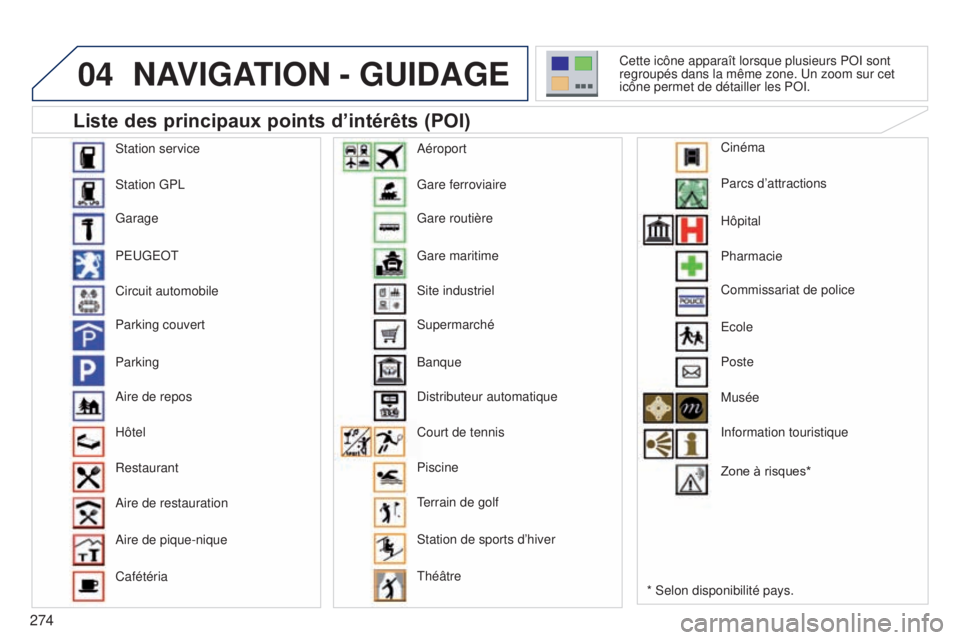
04
274
NAVIGATION - GUIDAGE
Liste des principaux points d’intérêts (POI)
* Selon disponibilité pays.
Cette icône apparaît lorsque plusieurs POI sont
regroupés dans la même zone. Un zoom sur cet
icône permet de détailler les POI.
Station service
Station GPL
Garage
PEUGEOT
Circuit automobile
Parking couvert
Parking
Aire de repos
Hôtel
Restaurant
Aire de restauration
Aire de pique-nique
Cafétéria Gare ferroviaire
Gare routière
Gare maritime
Site industriel
Supermarché
Banque
Distributeur automatique
Court de tennis
Piscine
Terrain de golf
Station de sports d’hiver
Théâtre Aéroport
Parcs d’attractions
Hôpital
Pharmacie
Commissariat de police
Ecole
Poste
Musée
Information touristique
Zone à risques* Cinéma
Page 277 of 388
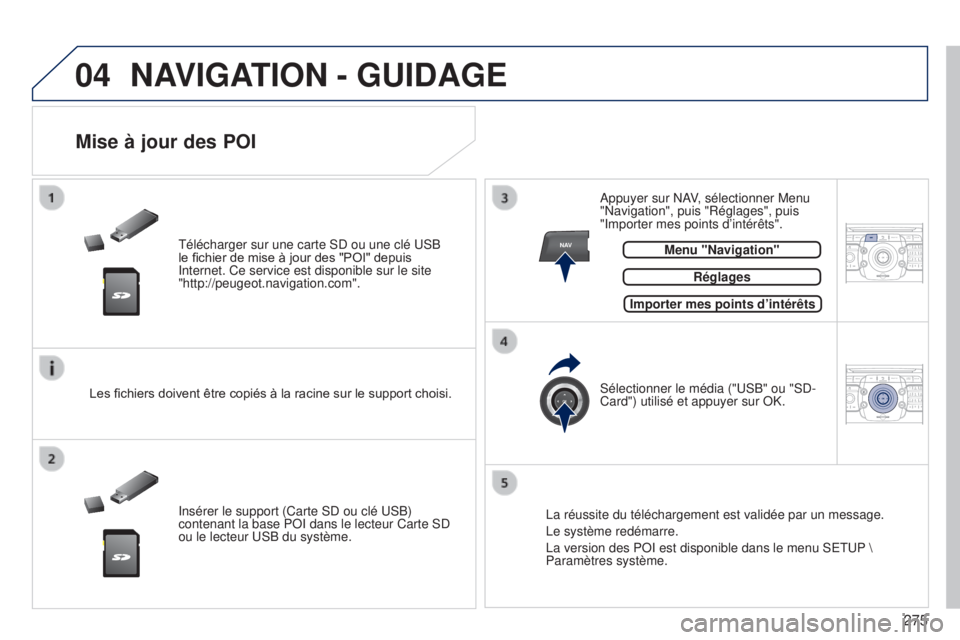
04
NAV2ABC3DEF5JKL4GHI6MNO8TUV7PQRS9WXYZ0*#
1RADIO MEDIANAV
TRAFFIC
SETUPADDR
BOOK
2ABC3DEF5JKL4GHI6MNO8TUV7PQRS9WXYZ0*#
1RADIO MEDIA NAV
TRAFFIC
SETUPADDR
BOOK
275
NAVIGATION - GUIDAGE
Télécharger sur une carte SD ou une clé USB
le fichier de mise à jour des "POI" depuis
Internet. Ce service est disponible sur le site
"http://peugeot.navigation.com".
Mise à jour des POI
Réglages
Les fichiers doivent être copiés à la racine sur le support choisi.
Insérer le support (Carte SD ou clé USB)
contenant la base POI dans le lecteur Carte SD
ou le lecteur USB du système. Sélectionner le média ("USB" ou "SD-
Card") utilisé et appuyer sur OK. Appuyer sur NAV, sélectionner Menu
"Navigation", puis "Réglages", puis
"Importer mes points d’intérêts".
La réussite du téléchargement est validée par un message.
Le système redémarre.
La version des POI est disponible dans le menu SETUP
Paramètres système. Importer mes points d’intérêts
Menu "Navigation"
Page 278 of 388
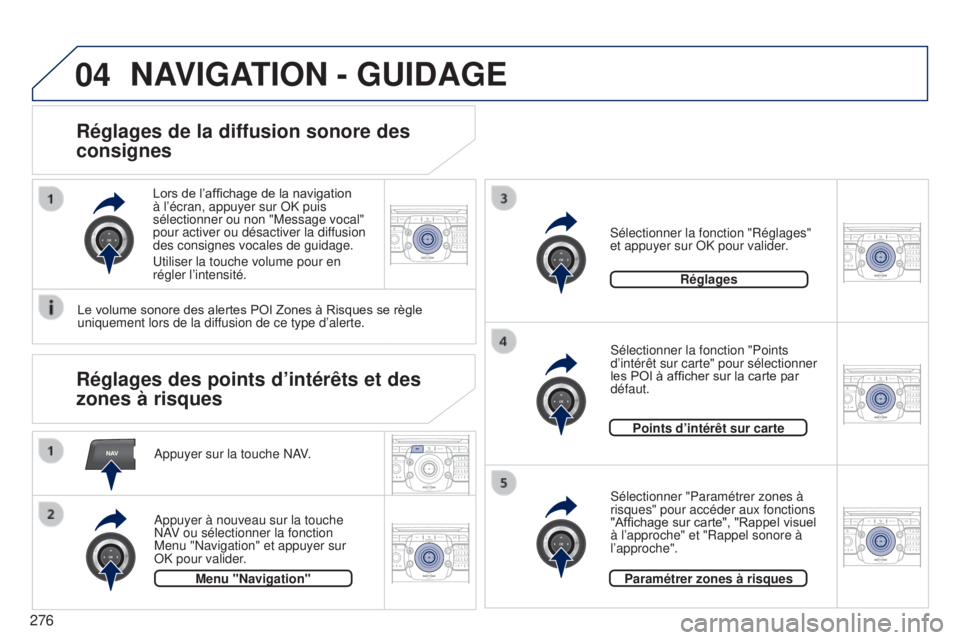
NAV
04
2ABC3DEF5JKL4GHI6MNO8TUV7PQRS9WXYZ0*#
1RADIO MEDIANAV
TRAFFIC
SETUPADDR
BOOK
2ABC3DEF5JKL4GHI6MNO8TUV7PQRS9WXYZ0*#
1RADIO MEDIA NAV
TRAFFIC
SETUPADDR
BOOK
2ABC3DEF5JKL4GHI6MNO8TUV7PQRS9WXYZ0*#
1RADIO MEDIA NAV
TRAFFIC
SETUPADDR
BOOK
2ABC3DEF5JKL4GHI6MNO8TUV7PQRS9WXYZ0*#
1RADIO MEDIA NAV
TRAFFIC
SETUPADDR
BOOK
2ABC3DEF5JKL4GHI6MNO8TUV7PQRS9WXYZ0*#
1RADIO MEDIA NAV
TRAFFIC
SETUPADDR
BOOK
2ABC3DEF5JKL4GHI6MNO8TUV7PQRS9WXYZ0*#
1RADIO MEDIA NAV
TRAFFIC
SETUPADDR
BOOK
276
NAVIGATION - GUIDAGE
Réglages de la diffusion sonore des
consignes
Appuyer sur la touche NAV.
Appuyer à nouveau sur la touche
NAV ou sélectionner la fonction
Menu "Navigation" et appuyer sur
OK pour valider. Sélectionner la fonction "Réglages"
et appuyer sur OK pour valider.
Menu "Navigation" Réglages
Lors de l’affichage de la navigation
à l’écran, appuyer sur OK puis
sélectionner ou non "Message vocal"
pour activer ou désactiver la diffusion
des consignes vocales de guidage.
Utiliser la touche volume pour en
régler l’intensité.
Réglages des points d’intérêts et des
zones à risques
Le volume sonore des alertes POI Zones à Risques se règle
uniquement lors de la diffusion de ce type d’alerte.
Points d’intérêt sur carte
Paramétrer zones à risques
Sélectionner "Paramétrer zones à
risques" pour accéder aux fonctions
"Affichage sur carte", "Rappel visuel
à l’approche" et "Rappel sonore à
l’approche". Sélectionner la fonction "Points
d’intérêt sur carte" pour sélectionner
les POI à afficher sur la carte par
défaut.
Page 279 of 388
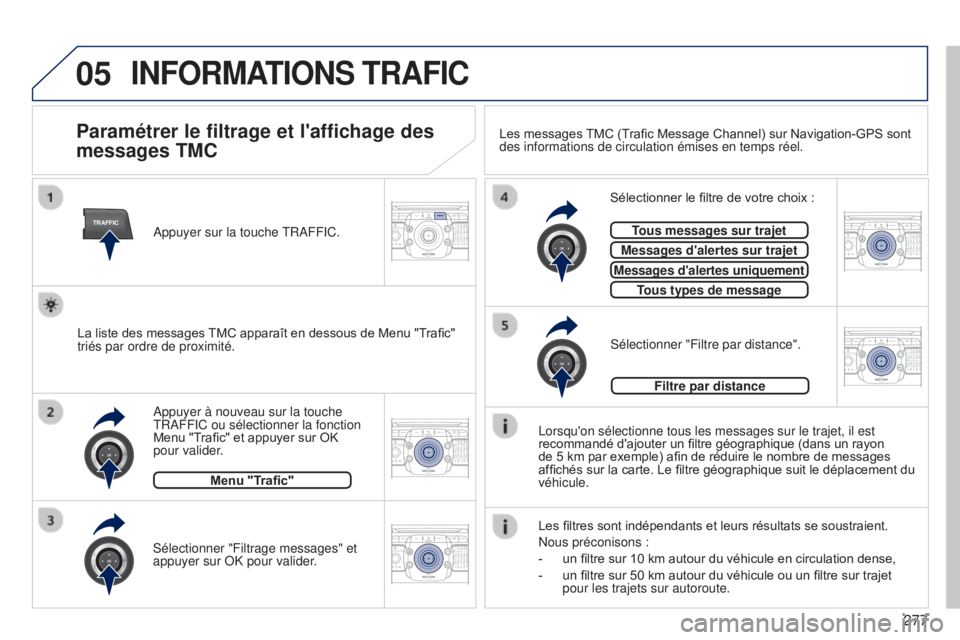
05
TRAFFIC
2ABC3DEF5JKL4GHI6MNO8TUV7PQRS9WXYZ0*#
1RADIO MEDIANAV
TRAFFIC
SETUPADDR
BOOK
2ABC3DEF5JKL4GHI6MNO8TUV7PQRS9WXYZ0*#
1RADIO MEDIA NAV
TRAFFIC
SETUPADDR
BOOK
2ABC3DEF5JKL4GHI6MNO8TUV7PQRS9WXYZ0*#
1RADIO MEDIA NAV
TRAFFIC
SETUPADDR
BOOK
2ABC3DEF5JKL4GHI6MNO8TUV7PQRS9WXYZ0*#
1RADIO MEDIA NAV
TRAFFIC
SETUPADDR
BOOK
2ABC3DEF5JKL4GHI6MNO8TUV7PQRS9WXYZ0*#
1RADIO MEDIA NAV
TRAFFIC
SETUPADDR
BOOK
277
INFORMATIONS TRAFIC
Paramétrer le filtrage et l'affichage des
messages TMC
Lorsqu'on sélectionne tous les messages sur le trajet, il est
recommandé d'ajouter un filtre géographique (dans un rayon
de 5 km par exemple) afin de réduire le nombre de messages
affichés sur la carte. Le filtre géographique suit le déplacement du
véhicule.
Les filtres sont indépendants et leurs résultats se soustraient.
Nous préconisons :
-
un filtre sur 10 km autour du véhicule en circulation dense,
-
un filtre sur 50 km autour du véhicule ou un filtre sur trajet
pour les trajets sur autoroute.
Appuyer à nouveau sur la touche
TRAFFIC ou sélectionner la fonction
Menu "T
rafic" et appuyer sur OK
pour valider. Sélectionner "Filtre par distance".
La liste des messages TMC apparaît en dessous de Menu "Trafic"
triés par ordre de proximité. Sélectionner le filtre de votre choix :
Tous messages sur trajet
Messages d'alertes sur trajet
Messages d'alertes uniquement
Tous types de message
Menu "Trafic"
Sélectionner "Filtrage messages" et
appuyer sur OK pour valider. Les messages TMC (Trafic Message Channel) sur Navigation-GPS sont
des informations de circulation émises en temps réel.
Appuyer sur la touche TRAFFIC.
Filtre par distance
Page 280 of 388
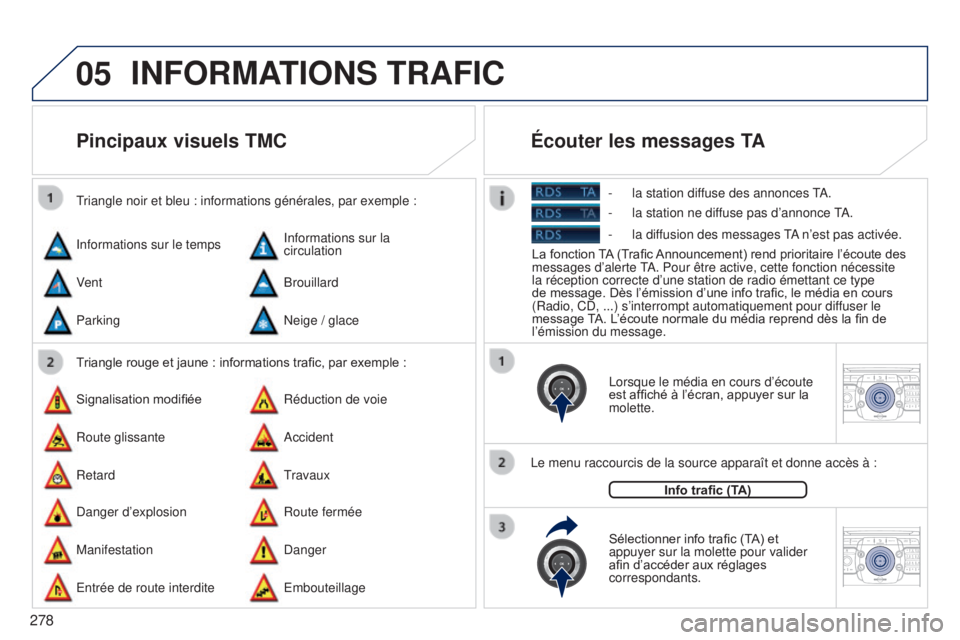
05
2ABC3DEF5JKL4GHI6MNO8TUV7PQRS9WXYZ0*#
1RADIO MEDIANAV
TRAFFIC
SETUPADDR
BOOK
2ABC3DEF5JKL4GHI6MNO8TUV7PQRS9WXYZ0*#
1RADIO MEDIA NAV
TRAFFIC
SETUPADDR
BOOK
278
INFORMATIONS TRAFIC
Pincipaux visuels TMC
Triangle rouge et jaune : informations trafic, par exemple :
Triangle noir et bleu : informations générales, par exemple :
Informations sur le temps
Signalisation modifiée
Danger d’explosion Informations sur la
circulation
Réduction de voie
Route fermée
Vent
Route glissante
Manifestation Brouillard
Accident
Danger
Parking
Retard
Entrée de route interdite Neige / glace
Travaux
Embouteillage
Lorsque le média en cours d’écoute
est affiché à l’écran, appuyer sur la
molette.
Le menu raccourcis de la source apparaît et donne accès à :
Sélectionner info trafic (TA) et
appuyer sur la molette pour valider
afin d’accéder aux réglages
correspondants.
Info trafic (TA)
La fonction TA (Trafic Announcement) rend prioritaire l’écoute des
messages d’alerte TA. Pour être active, cette fonction nécessite
la réception correcte d’une station de radio émettant ce type
de message. Dès l’émission d’une info trafic, le média en cours
(Radio, CD, ...) s’interrompt automatiquement pour diffuser le
message TA. L’écoute normale du média reprend dès la fin de
l’émission du message.
Écouter les messages TA
- la station dif
fuse des annonces TA.
-
la station ne dif
fuse pas d’annonce TA.
-
la dif
fusion des messages TA n’est pas activée.